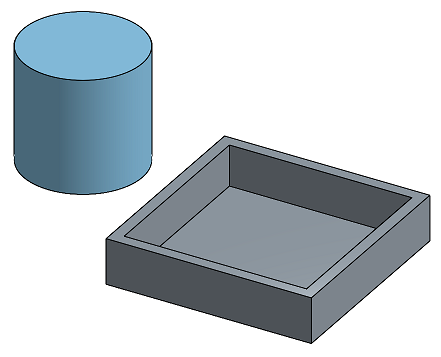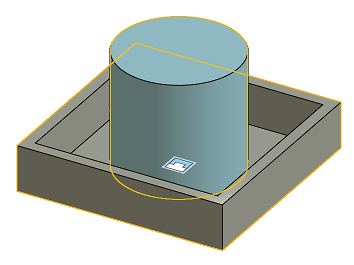Accoppiamento fissaggio
Accoppiamento fissaggio
![]()
![]()
![]()
Accoppia due entità e rimuovi tutti i gradi di libertà tra di esse. Inizia creando mate connector su ciascuna entità o usa i mate connector impliciti che diventano visibili passando il cursore del mouse.
Presentazione delle prime tre funzioni di accoppiamento di Onshape nella barra degli strumenti: Fissaggio, Rotazione e Scorrimento.
L'accoppiamento fissaggio limita tutti i gradi di libertà, senza creare alcun movimento tra i mate connector. Un bullone in un foro o due istanze saldate insieme sono semplici esempi di quando non è necessario alcun movimento tra le istanze. Avvia un accoppiamento fissaggio.
Per questo esempio, il primo punto da selezionare è al centro del foro in cui è inserita l'asta. Il secondo punto da selezionare è il centroide sulla faccia finale dell'asta. Le facce e i bordi circolari sono selezioni rapide per i punti del mate connector perché l'unico punto disponibile è il centroide.
Le due istanze si spostano in modo che i mate connector si tocchino. Seleziona Offset e inserisci un valore per l'asse Z per creare spazio all'estremità dell'asta per i dispositivi di fissaggio. Se l'offset deve essere nella direzione opposta, rendi il valore negativo.
Passa il cursore del mouse sull'accoppiamento nell'elenco Funzioni di accoppiamento per visualizzare le opzioni definite senza tornare alla finestra di dialogo.
L'accoppiamento Rotazione offre un grado di libertà con una rotazione attorno all'asse Z. Avvia un accoppiamento Rotazione.
In questo esempio un supporto è fissato alla parte inferiore della chiusura posteriore, che dovrebbe ruotare per adattarsi alle diverse posizioni di questo assieme quando è inserito in altri assiemi. La prima selezione è il centroide sulla faccia superiore del supporto. La seconda selezione è il centroide sulla faccia inferiore della chiusura posteriore.
Applica l'animazione per vedere i gradi di libertà della rotazione.
L'accoppiamento Scorrimento offre un grado di libertà con la traslazione lungo l'asse Z. Avvia un accoppiamento Scorrimento.
In questo esempio il pistone deve scorrere verso l'alto e verso il basso nel cilindro. Il primo punto da selezionare è il centroide della faccia superiore della chiusura inferiore. Il secondo punto da selezionare è il centroide della faccia inferiore del pistone. Le istanze si spostano nella posizione in cui i mate connector si toccano.
Applica l'animazione per vedere l'intervallo di movimento. Per limitare la distanza percorsa dal pistone lungo l'asse primario, abilita Limiti. Il valore inserito deve evitare che il pistone entri in collisione con la chiusura superiore. Se il limite è impostato nella direzione sbagliata, rendi il valore negativo.
Passaggi
- Fai clic su
 .
. 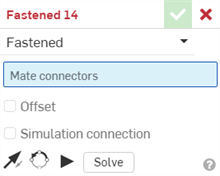
-
Seleziona due mate connector (impliciti o espliciti) da utilizzare.
Se desideri fornire una distanza di offset, seleziona Offset e fornisci una distanza. Gli accoppiamenti fissati sono in grado di eseguire l'offset delle entità lungo qualsiasi combinazione dei tre assi.
- Fai clic sull'entità per accedere al manipolatore.
- Controlla l'offset per fornire un valore per la distanza tra le due parti:
Le distanze di offset vengono visualizzate nell'area grafica come linee tratteggiate tra gli Accoppiamenti, visualizzando il valore e l'asse. Immetti la distanza nella finestra di dialogo.
Quando si fa clic su un Accoppiamento, sono visualizzate le immagini per indicare la direzione di X, Y e Z come definita dall'Accoppiamento, con l'offset e l'intervallo di quote limite (se presenti).
L'applicazione di un offset deve essere vista come spostamento dell'intero sistema di coordinate. L'offset è relativo al Mate connector selezionato per primo.
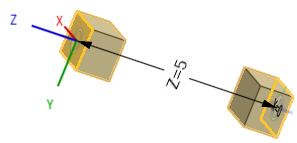
È inoltre possibile scegliere di ruotare la parte attorno a un asse specifico: seleziona l'asse, quindi inserisci i gradi di rotazione.
- Fai clic e trascina le varie maniglie manipolatore per vedere quali movimenti sono consentiti; nota che non è consentito alcun movimento. L'entità ha zero gradi di libertà.
Modificare un mate connector
Una volta creato un accoppiamento tra due mate connector espliciti o impliciti, puoi modificare ciascuno dei mate connector:
-
Apri la finestra di dialogo Accoppiamento. Nell'esempio seguente, l'accoppiamento fissato è utilizzato come esempio. Il processo è simile per tutti gli accoppiamenti, a eccezione dell'accoppiamento tangente che non utilizza mate connector.
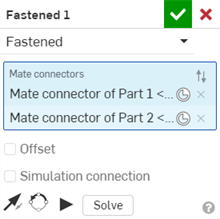
-
Fai clic sull'icona del mate connector (
 ). Si apre la finestra di dialogo del Mate connector, in cui è possibile modificare il tipo di origine, l'entità di origine, l'allineamento, la posizione, la direzione dell'asse primario e l'orientamento dell'asse secondario del mate connector:
). Si apre la finestra di dialogo del Mate connector, in cui è possibile modificare il tipo di origine, l'entità di origine, l'allineamento, la posizione, la direzione dell'asse primario e l'orientamento dell'asse secondario del mate connector:
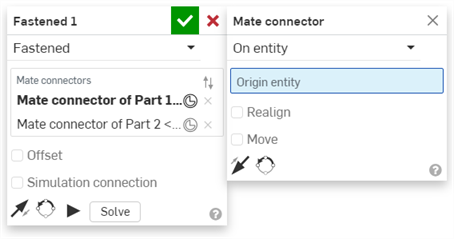
La modifica dei mate connector dalla finestra di dialogo Accoppiamento è limitata ai mate connector impliciti o espliciti presenti nell'assieme corrente. I mate connector presenti in Part Studio, sottoassiemi o documenti collegati devono essere modificati nella loro posizione originale.
Passaggi
- Tocca l'icona Accoppiamento fissaggio (
 ).
). 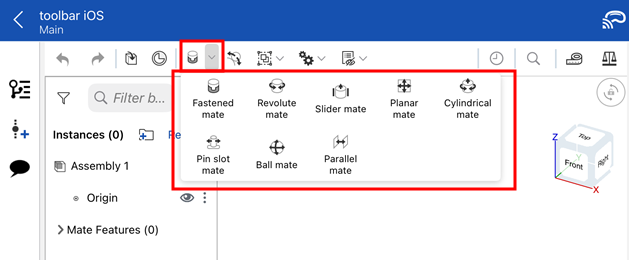
- Specifica che Fissato è selezionato nel campo Tipo di accoppiamento.
- Seleziona due Mate connector da utilizzare.
- Facoltativamente, tocca Offset per fornire una distanza di offset.
- Puoi anche toccare
 per invertire l'asse principale, ossia l'orientamento Z delle istanze.
per invertire l'asse principale, ossia l'orientamento Z delle istanze. - Puoi anche toccare
 per riorientare l'asse secondario; ruota di 90 gradi l'orientamento del quadrante (nel piano XY) delle istanze con un tocco.
per riorientare l'asse secondario; ruota di 90 gradi l'orientamento del quadrante (nel piano XY) delle istanze con un tocco. - Tocca il segno di spunta.
Tocca e trascina OPPURE usa il manipolatore triade per spostare una delle parti. Non è consentito alcun movimento. La parte non ha libertà a causa dell'accoppiamento fissaggio.
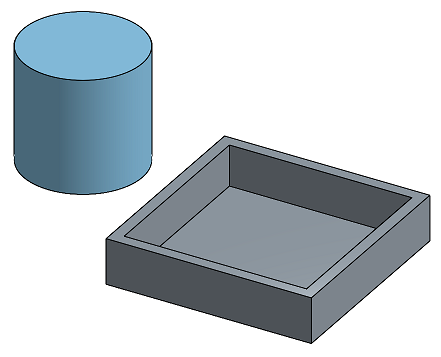
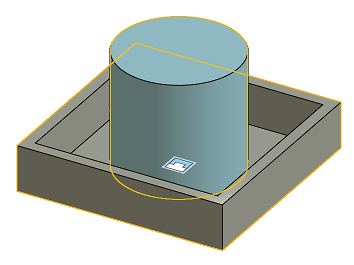
Passaggi
- Tocca
 .
. - Specifica che Fissato è selezionato nel campo Tipo di accoppiamento.
- Seleziona due Mate connector da utilizzare.
- Facoltativamente, tocca Offset per fornire una distanza di offset.
- Puoi anche toccare
 per invertire l'asse principale, ossia l'orientamento Z delle istanze.
per invertire l'asse principale, ossia l'orientamento Z delle istanze. - Puoi anche toccare
 per riorientare l'asse secondario; ruota di 90 gradi l'orientamento del quadrante (nel piano XY) delle istanze con un tocco.
per riorientare l'asse secondario; ruota di 90 gradi l'orientamento del quadrante (nel piano XY) delle istanze con un tocco. - Tocca il segno di spunta.
Tocca e trascina OPPURE usa il manipolatore triade per spostare una delle parti. Non è consentito alcun movimento. La parte non ha libertà a causa dell'accoppiamento fissaggio.